
速効!図解 Excel 2007 基本編
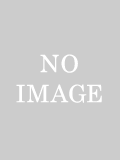
概要
Excelの機能の基本について、手順を追って丁寧に解説しています。関数や数式の利用、グラフの作成や条件付き書式についても解説しておりますので、ステップアップにも最適です。Excel 2007を使いこなしていきたい方には必携の一冊です。
目次
はじめに
速効!図解シリーズの使い方・読み方
ツールボタンINDEX
パソコンの基本操作
Chapter 1 Excelの基本
1 Excelってどんなソフト? [Excel 2007の概要]
2 Excel 2003に比べてどこが変わった? [Excel 2007の新機能]
3 Excelを起動・終了するには [起動・終了]
4 ブックとシートの関係とは [ブックとシート]
5 Excelの画面を見てみよう [画面の構成]
6 リボンを使うには [リボンの利用]
7 よく使う操作をボタン登録するには [クイックアクセスツールバー]
8 新しいファイルを作成するには [新規ブックの作成]
9 ファイルを保存するには [ブックの保存]
10 保存したファイルを開くには [開く]
11 下位バージョンのExcelファイルを操作するには [互換モード]
12 ブックを切り替えるには [ウィンドウの切り替え・並べて表示]
13 シートに名前を付けるには [シート名の入力]
14 シートをコピーしたり移動したりするには [シートのコピー・移動]
15 シートを追加したり削除したりするには [シートの追加・削除]
16 画面を拡大・縮小して表示するには [ズーム]
17 印刷結果を画面で確認するには [印刷プレビュー]
18 表を印刷するには [印刷]
19 操作がわからないときは [ヘルプ]
Chapter 2 データを入力する
20 文字や数字を入力するには [データの入力方法]
21 日付を入力するには [日付の入力方法]
22 日本語を入力するには [日本語の入力方法]
23 入力した文字を修正するには [入力データの修正]
24 連続したデータを簡単に入力するには [オートフィル]
25 同じデータを簡単に入力するには [オートコンプリート]
26 複数のセルを選択するには [セル・行・列の選択]
27 離れたセルに同じデータを入力するには [離れたセルへの同時入力]
28 セルの内容をコピーするには [コピー・切り取り・貼り付け]
29 コピーしたセルを挿入するには [挿入]
30 セルごと削除するには [削除]
31 セルの内容を消去するには [クリア]
32 表の途中に行や列を挿入するには [行・列の挿入]
33 文字列を検索・置換するには [文字列の検索・置換]
34 操作を元に戻したり繰り返したりするには [元に戻す・やり直し・繰り返し]
Chapter 3 数式を利用する
35 セルに数式を入力するには [セル参照を使った数式]
36 合計を簡単に求めるには [オートSUM]
37 数式をコピーするには [相対参照]
38 常に同じセルを参照するには [絶対参照]
39 セルに名前を付けるには [名前の定義]
40 名前を使って計算するには [名前の管理と貼り付け]
41 別のブックの集計結果をコピーするには [リンク貼り付け]
42 数式のエラーを解消するには [エラーのトレース]
43 専門的な機能を使えるようにするには [アドイン]
44 条件に合うデータを集計するには [条件付き合計式ウィザード]
Chapter 4 よく使う関数を利用する
45 関数を手入力するには [関数の入力]
46 分類から関数を入力するには [関数ライブラリから入力]
47 目的にあった関数を探すには [関数の検索]
48 数値を四捨五入するには [ROUND関数]
49 データの最大値・最小値を求めるには [MAX関数・MIN関数]
50 データの平均値を求めるには [AVERAGE関数]
51 条件に合うデータを合計するには [SUMIF関数・SUMIFS関数]
52 条件に合うデータの件数を数えるには [COUNTIF関数・COUNTIFS関数]
53 条件に合うデータの平均を求めるには [AVERAGEIF関数・AVERAGEIFS関数]
54 現在の日付を表示するには [TODAY関数]
55 ふりがなを別のセルで表示するには [PHONETIC関数]
56 条件を満たすかどうかで処理を切り替えるには [IF関数]
Chapter 5 グラフを作成する
57 グラフを作成するには [グラフの作成]
58 グラフの位置やサイズを変更するには [グラフの移動・サイズ変更]
59 グラフタイトルやラベルを追加するには [グラフタイトル・ラベルの追加]
60 グラフのデザインを変更するには [グラフのスタイル]
61 グラフの文字書式を変更するには [グラフの文字書式]
62 凡例の位置を変更するには [凡例の変更]
63 軸の表示単位を変更するには [軸の設定]
64 グラフの種類を変更するには [グラフの種類の変更]
65 違う種類のグラフを組み合わせるには [複合グラフの作成]
Chapter 6 セルの書式を設定する
66 ミニツールバーで書式を設定するには [ミニツールバー]
67 数値を%で表示するには [パーセントスタイル]
68 小数点以下の桁数を増やすには [小数点以下の表示桁数]
69 金額だとわかるように表示するには [通貨スタイル]
70 書式をコピーするには [書式のコピー/貼り付け]
71 日付の表示を自由に変えるには [日付の表示形式]
72 曜日を表示するには [ユーザー定義の表示形式(日付)]
73 数値に単位を付けて表示するには [ユーザー定義の表示形式(数値)]
74 文字の大きさや種類を変えるには [フォントスタイル・サイズ]
75 文字の色を変えるには [フォントの色]
76 文字を太字・斜体にするには [太字・斜体]
77 文字の配置を変更するには [文字の配置]
Chapter 7 表全体の書式を整える
78 表に罫線を引くには [罫線の作成]
79 二重線や点線を引くには [罫線の詳細設定]
80 セルに色を設定するには [塗りつぶしの色]
81 表タイトルを中央に配置するには [セルを結合して中央揃え]
82 表全体にデザインを設定するには [テーブルとして書式設定]
83 テーブルのデザインを変更するには [テーブルスタイル]
84 セル幅に関係なく長い文章を入力するには [テキストボックス]
85 文字を縦書きや横向きにするには [文字の方向]
86 セルの幅や高さを変更するには [行・列の幅]
87 データが収まる幅に自動で調整するには [セル幅の自動調整]
88 セル内で文字列を折り返すには [折り返して全体を表示]
89 ふりがなを表示するには [ふりがなの表示]
Chapter 8 条件付き書式を利用する
90 条件付き書式でできることとは [条件付き書式の概要]
91 特定の数値より大きい値のセルを強調するには [数値の強調表示]
92 上位または下位に入るデータを強調刷るには [上位ルール・下位ルール]
93 特定のデータがひと目でわかるようにするには [文字データの強調表示]
94 重複データがひと目でわかるようにするには [重複データの判定]
95 数値の大小を横棒で表示するには [データバー]
96 数値のランクを色のグラデーションで表すには [カラースケール]
97 数値のランクをアイコンで区分するには [アイコンセット]
98 複数のルールを指定するには [ルールの追加]
付録1 Office 2007のインストール
付録2 ライセンス認証
付録3 用語集
こんにちは ゲスト様
- 検索機能で欲しかった書籍を
- 書籍・雑誌検索
- アカデミック版などお得に
- ソフトウェア
- 記念品やお土産に最適
- 岡山大学オリジナルグッズ
- お得で旬な商品をご紹介
- メールニュース掲載商品
- 大学生協の医療書専門店
- IKEI メディカルブックストア








